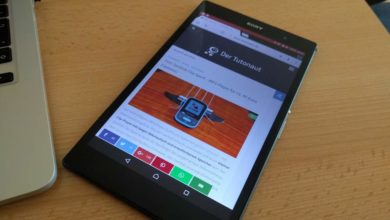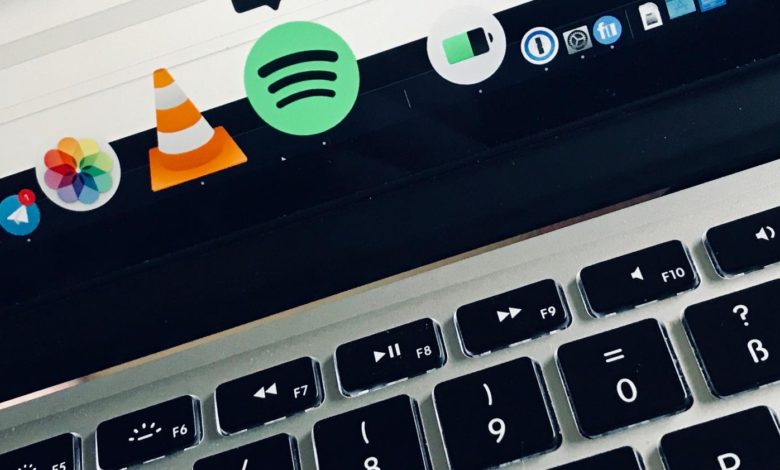
macOS: Spotify, VLC und Co. besser mit den Medientasten steuern
Die Medientasten am Mac können für beliebige Apps genutzt werden. Eine Software hilft bei der effizienten Verwaltung.
Die Medientasten auf Mac-Tastaturen sind praktisch – wenn Ihr primär auf Bordmittel wie iTunes und den QuickTime-Player setzt. Hört Ihr Eure Musik lieber mit Spotify oder spielt Videos mit dem VLC-Player, präsentieren die Tasten hingegen oft zickig. Doch zum Glück gibt es auch für den Mac jede Menge tolle Open-Source-Software, die sich solcher Probleme annimmt.
BeardedSpice: Medientasten am Mac effizienter nutzen
Die Rede ist von einem kleinen, aber feinen Tool namens BeardedSpice. Dieses nistet sich unauffällig in der Menüleiste von macOS ein und übernimmt die Steuerung von Medienapps. Das bedeutet, dass Ihr auch in Apple-fremden Medienplayern die Start-und-Pause-Funktion sowie das Track-Skipping verwenden könnt. Ab Werk funktionieren die Tasten von MacBook und Co. primär iTunes. Zwar ist es grundsätzlich auch möglich, Player wie den von Spotify damit zu bedienen, hundertprozentig zuverlässig ist das aber meiner Erfahrung nach nicht. Noch schlimmer ist die Situation bei der Steuerung von reinen Browser-Playern wie Google Play Music.
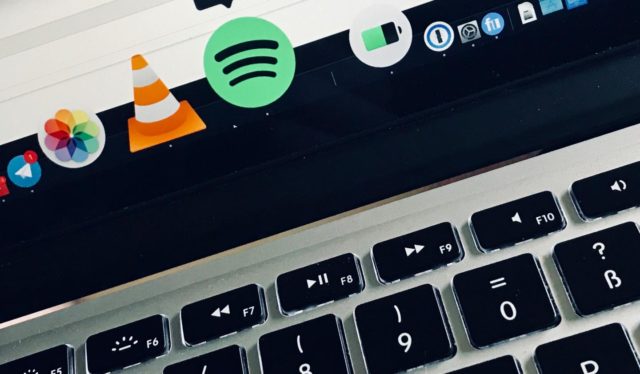
Hier kommt BeardedSpice ins Spiel. Sobald das Ding auf Eurem Mac läuft, bindet es die Medientasten zuverlässig an den verwendeten Player. Aktuell unterstützt das Tool neben den Software-Playern von Spotify und VLC auch VOX und den Podcast-Player Downcast. Außerdem erkennt das Programm diverse Webseiten-Player, was bei in meinem Test allerdings nur in Safari funktioniert hat (laut Homepage von BeardedSpice soll es aber auch in Chrome funktionieren). Die Browser-Steuerung klappt dann unter anderem bei YouTube, Vimeo, Google Music, Twitch, Udemy oder iHeartRadio.
BeardedSpice im Einsatz
Damit BeardedSpice die Medientasten Eures Macs übernehmen kann, müsst Ihr dem Programm beim ersten Start den Status der macOS-Bedienungshilfe zugestehen. Klickt dazu wahlweise beim Start auf Erlauben oder wechselt später in den macOS-Einstellungen in den Bereich Sicherheit – Bedienungshilfen. Hier klickt Ihr auf das Schloss, gebt Euer Passwort ein und setzt den Haken bei Bearded Spice. Anschließend könnt Ihr die App einfach im Hintergrund laufen lassen.
Über das Icon in der Symbolleiste habt Ihr unter Preferences diverse Optionen, um die Funktionsweise von Bearded Spice anzupassen. So könnt Ihr beispielsweise bestimmte Player von der Steuerung ausnehmen. Auch dürft Ihr die Medientasten mit bestimmten Tastenkombinationen versehen. So könnt Ihr die Mediensteuerung auch auf Tastaturen nutzen, die keine separaten Tasten dafür bieten. Habe ich bislang nicht gebraucht, aber es ist nett, dass es geht. Sinnvoll ist die Option Check for compatibility updates at launch. Damit checkt das Tool automatisch, ob es Updates für die Player-Unterstützung gibt und lädt diese herunter.
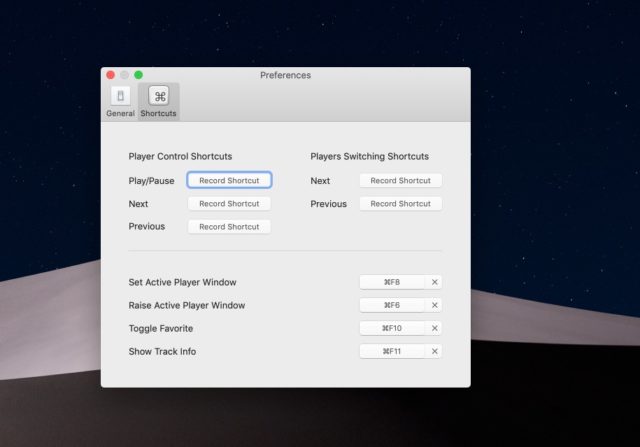
Alles in allem ist Bearded Spice nach Fluor das zweite Open-Source-Tool, das die Mac-Tastatur ordentlich aufwertet. Schöne Sache. Hoffentlich macht Apple die Funktion in künftigen macOS-Updates nicht kaputt, unter Mojave funktioniert es auf jeden Fall hervorragend. Wollt Ihr einen Blick in den Source-Code von Bearded Spice werfen, surft einfach bei GitHub vorbei.
Zum Download: Bearded Spice für macOS
Noch mehr Tipps und Tricks zu macOS findet Ihr hier, allgemeine Software-Themen für jeden Zweck gibt es hier zu entdecken.